長く放置していたWordPressでつくったブログ。

と、ログイン画面でユーザーネームとパスワードを入力
でも出てくるのは無慈悲なこの画面
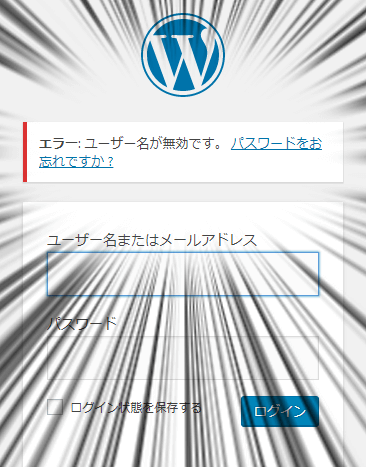

こんな経験をしたことがある方もいると思います。
今日はユーザー名やパスワードが解らなくなったWordpressのブログにログインする方法について書きたいと思います。
もくじ
ユーザー名又はパスワードのどちらかが解らなくなった場合(登録しているメールアドレスはわかる)
この場合はとても簡単です。
ログイン画面から「パスワードをお忘れですか?」をクリックします。
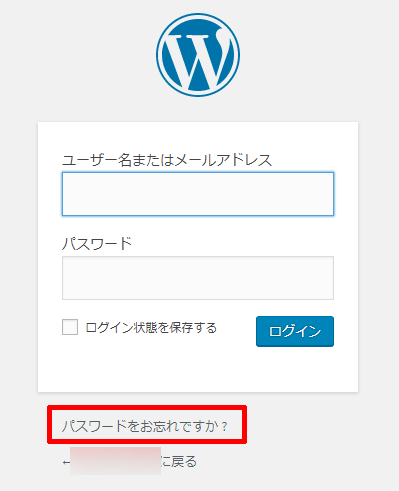
そしてこの画面でWordPressに登録しているメールアドレスを入力するだけ。
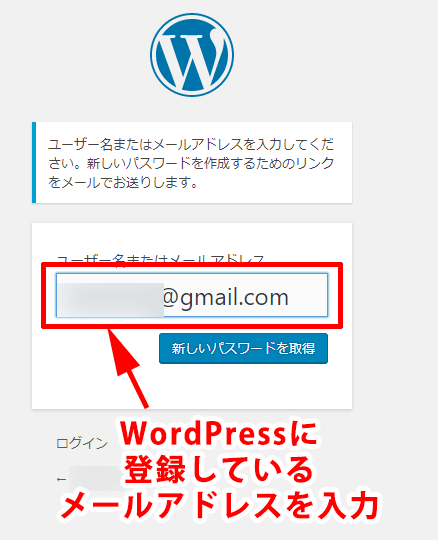
するとWordPress導入時に登録したメールアドレス(導入後に変更した場合は変更後のメールアドレス)に、「パスワードのリセット」 というメールが送られてきます。
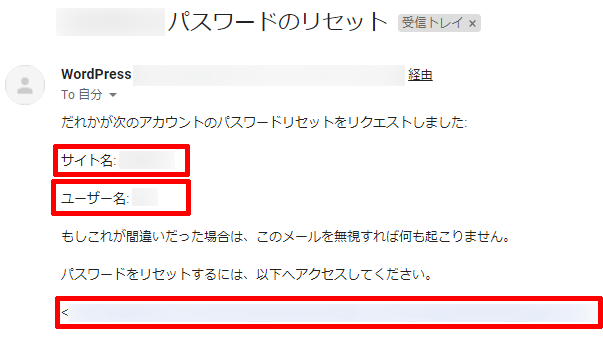
メールには
- サイト名
- ユーザー名
- パスワードリセットに必要なリンク
が記載されています。
よって、もしユーザー名が解らずにログインできなかった場合であれば、この時点でユーザー名が判明しログインできるようになります。
またメールアドレスを複数持っていて、どのメールアドレスをWordPressに登録したかは解らないけどユーザー名は解るというときには、メールアドレスではなくユーザー名を入れて「新しいパスワードを取得」をクリックすれば、保有しているアドレスのどれかに「パスワードのリセット」というメールが送られてきます。
それにより複数のメールアドレスのうち該当のサイトに登録したのはどのメールアドレスで登録しているのかを調べることもできます。
パスワードを忘れた場合には、メールに記載されているパスワードリセットのリンクをクリックします。
新規パスワードの画面になるので、表示されている新しいパスワードをコピーした後「パスワードをリセット」をクリック。
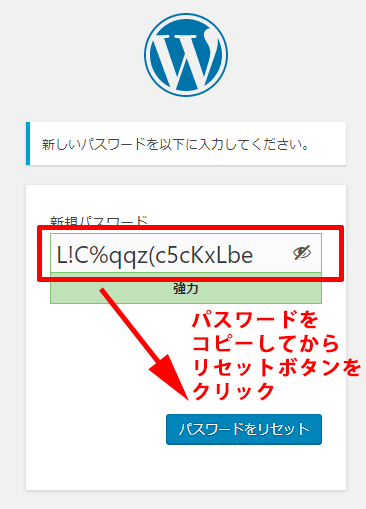
パスワードリセットが完了し、新規パスワードがログインするためのパスワードになります。
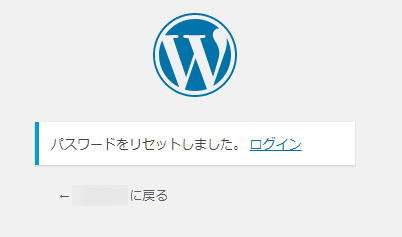
そしてログイン画面から「ユーザー名」と「新しいパスワード」を入力してログインボタンをクリックすれば
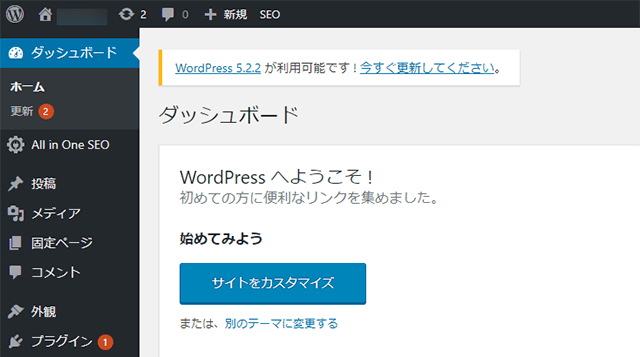
無事に管理画面にログインすることが出来ます。
IDもパスワードもメールアドレスもわからない
IDもパスワードもメールアドレスも何もかも全部がわからないという時は以下の方法を使います。

僕が利用しているエックスサーバーを例にして説明します。
まず最初にFTPクライアントやファイルマネージャーを使って、パスワードなどが解らなくなっているブログのpublic_htmlフォルダの直下にある「wp-config.php」というファイルを適当な場所にコピーしてエディタで開きます。
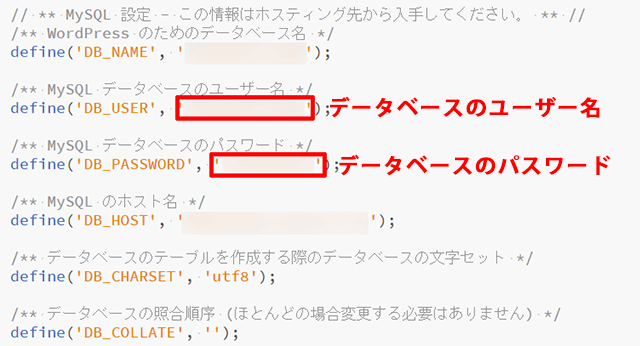
すると、そのブログで使用されているデータベースのユーザー名とパスワードが判明します。
続いてエックスサーバーのサーバーパネルにログインし「phpmyadmin」を選択します。
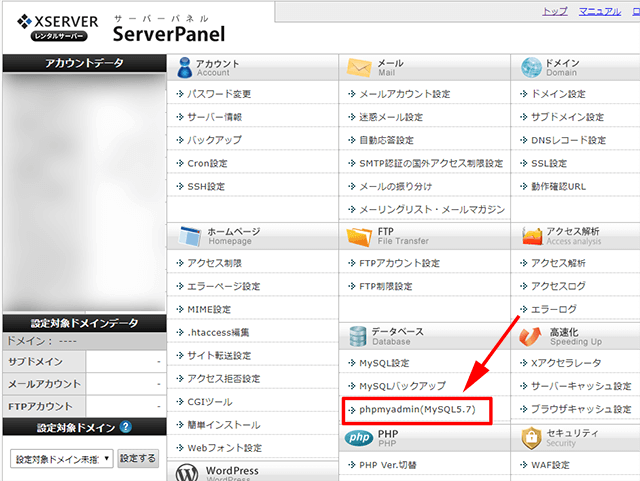
クリックするとアクセスするためにユーザー名とパスワードを求められるので、
- ユーザー名にはwp-config.phpに記載されていた「MySQL データベースのユーザー名」
- パスワードにはwp-config.phpに記載されていた「MySQL データベースのパスワード」
を入力します。
ログイン出来たら左側に一覧が表示されているので、「接頭辞」がwpのままならwp_userと言う項目を探してクリックします。
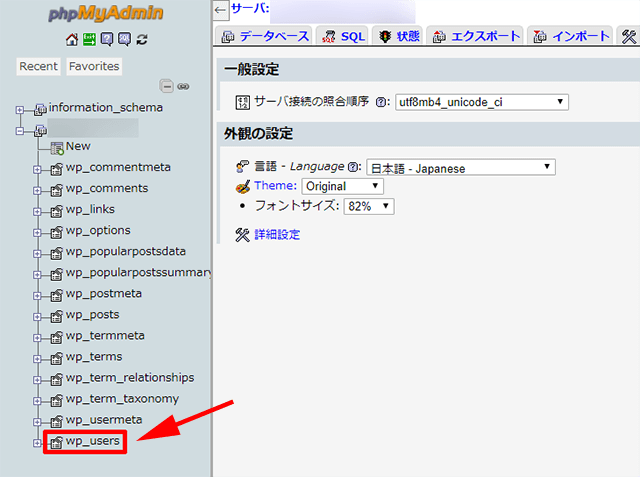
「接頭辞」を変更している場合は、「変更した接頭辞_users」と言う項目を探してクリックします。
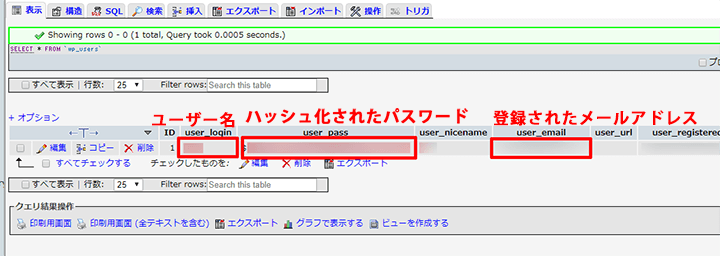
この項目を開くと
- ユーザー名
- ハッシュ化されたパスワード
- 登録されているメールアドレス
が判明します。

メールアドレスが解れば、後は簡単ですよね。
ログインページからパスワードの再発行のページにアクセスし、判明したメールアドレスを入力してパスワードリセットし、新しいパスワードでログインすれば良いだけです。
データベースを書き換えないので安全な方法です。
直接パスワードを書き換える方法
データベースに登録されているパスワードを 直接書き換える方法もあります。
リスクのある方法なので、試してみる場合は自己責任でお願いします。
また、この方法を採る場合はデータをエクスポートするなどのバックアップを先にしておきましょう。
wp_usersをクリックして「編集」をクリック。
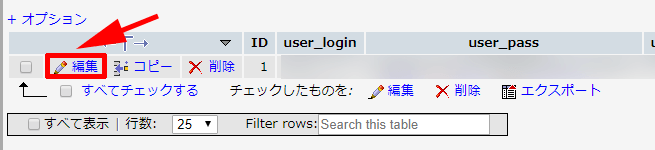
「カラム欄」に「user_pass」という項目があるので
- 関数をMD5に設定
- 値に好きなパスワードを入力
します。
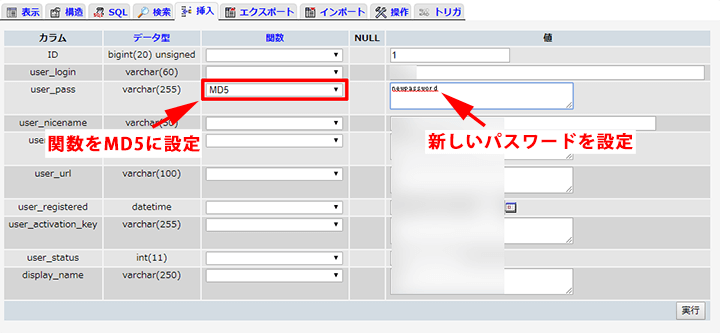
そして実行ボタンをクリック。

これでパスワードが書き換わりました。
新たに設定したパスワードを入力してログインボタンをクリックすると
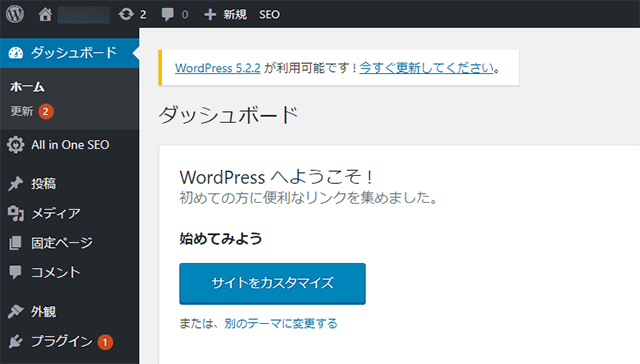
管理画面にログインできました。
ちゃんとメモして保管しましょう
IDやパスワード、登録したメールアドレスを忘れた場合の対処法について見てきました。
データベースを直接書き換えるのは最終手段で、基本的にはユーザー名やメールアドレスを入力して送られてくるパスワードリセットのメールに従ってパスワードをあリセットするのが一番安全です。
まあ何よりもユーザー名やパスワード、登録したメールアドレスを忘れないのが一番ですね。
そのためにはブログを始めるときに、これらの情報をきちんとメモして、絶対に忘れない場所に保管しておくことが大切ですね。
それでは、また。








